QR-kód galéria beállítása
A QR-galériák egyszerűsítik a fotósok és ügyfeleik számára egyaránt az élményt. Ha elsősorban óvodai és iskolai fotózással foglalkozik, ez a tökéletes megoldás az Ön számára.
A fotósok számára a QR Galériák automatizálják a fényképek feltöltésének és rendszerezésének gyakran fáradságos feladatait, így több idejük marad a tökéletes pillanat megörökítésére. Egyszerűen töltse le a fotózáshoz szükséges QR-kódokat. Fotózzon le először minden egyes QR-kódot, majd a megfelelő résztvevőt. A feltöltés után a képek automatikusan az egyes résztvevők egyéni galériáiba lesznek rendezve.
Az ügyfelek számára a QR-galériák nem csak a fényképekhez való azonnali kényelmes hozzáférést kínálják egy QR-kód gyors beolvasásával, hanem az ellenőrzés és a biztonság további szintjét is. Az ügyfelek exkluzív hozzáférést kapnak saját személyes galériáikhoz, és lehetőségük van arra, hogy képeiket jelszavas védelemmel tovább védjék.
A QR-kód funkció aktiválása
A funkció aktiválásához először navigáljon az Értékesítési panelre, és nyissa meg a QR-kód beállításokat. Kattintson az Aktiválás gombra a QR-kód funkció engedélyezéséhez. Az aktiválás után a kép feltöltése gombra kattintva és a logó kiválasztásával feltöltheti logóját. Ezzel testre szabhatja QR-kártyáit, és láthatóvá teheti rajtuk logóját. A végeredmény jobb megértéséhez kattintson a Mintafájlok letöltése gombra, hogy megkapja a QR-kártyák mintakészletét. A QR-kártyák előnézetének letöltéséhez kattintson a PDF előnézet letölt ése gombra is. Ne feledje, hogy a módosítások alkalmazásához kattintson a Mentés gombra.
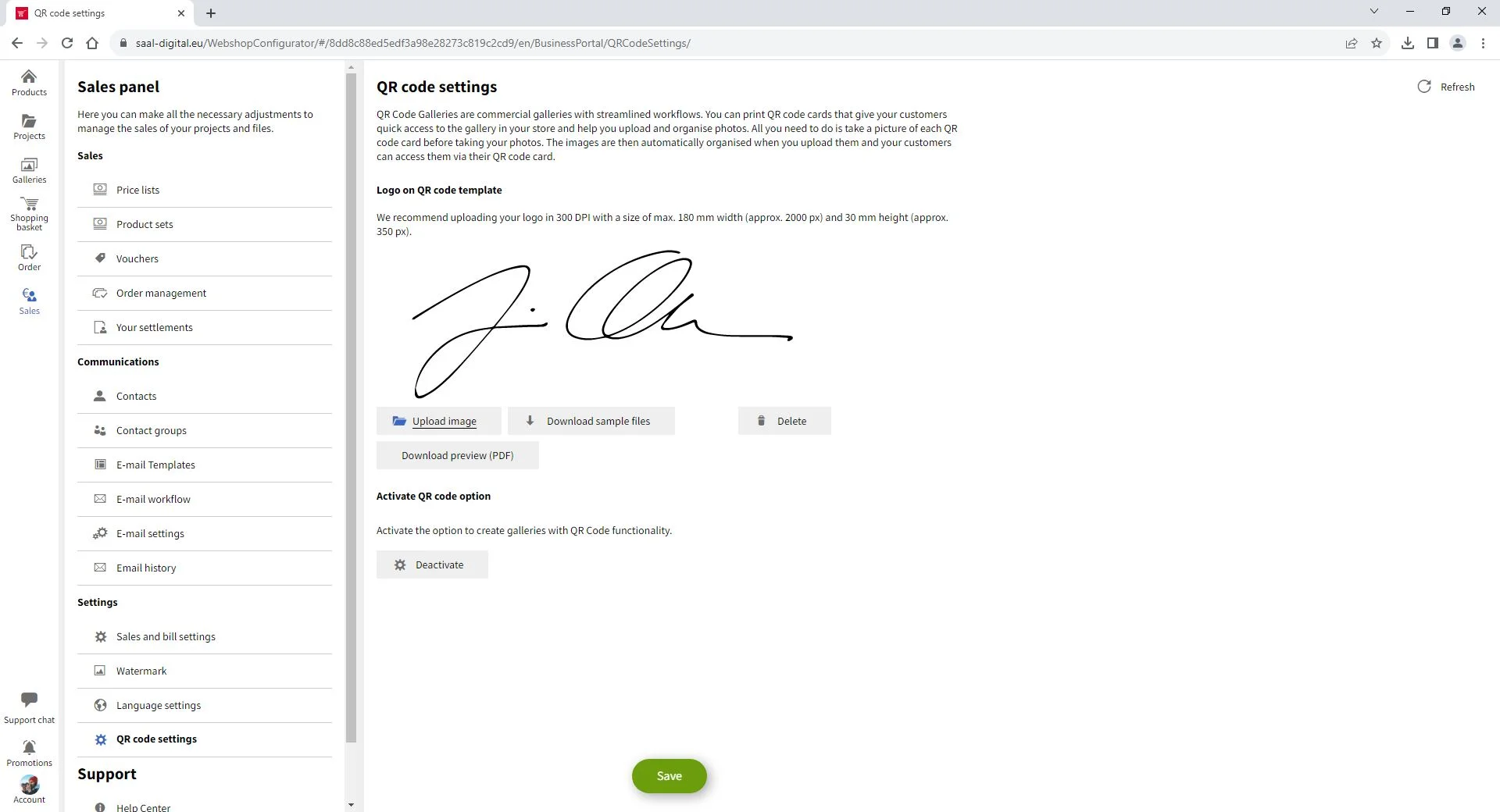
QR-kódgaléria létrehozása
Miután aktiválta és elmentette a QR-kód beállításokat, lépjen a Galériák menübe, és kattintson a Hozzáadás gombra. Megjelenik egy új galéria típus QR-kód funkcióval. Erre a lehetőségre kattintva megnyílik egy menü, ahol megadhatja a szükséges beállításokat.

Cím. Adja meg a galéria címét, amely látható lesz az ügyfelek számára.
Leírás. Ha szeretné, hozzáadhat egy leírást a galériájához, amely szintén látható lesz az ügyfelei számára.
A fotózás dátuma. Adja meg a fotózás dátumát.
A közzététel megkezdése. Adja meg, hogy mikor szeretné elkezdeni a fotók értékesítését.
A közzététel befejezése. Adja meg, hogy mikor szeretné befejezni a fényképek értékesítését.
E-mailes munkafolyamat. Válasszon ki egy e-mail munkafolyamatot, amelyet korábban az Értékesítési panelen állított be.
Várható személyek. Adja meg a fotózáson várható személyek számát a megfelelő számú QR-kártya generálásához. Javasoljuk, hogy a biztonság kedvéért hozzon létre néhány extra kártyát. Mindig több QR-kártyát generálhat.
Ha minden adatot kitöltött, kattintson a Folytatás gombra a folytatáshoz.

Megnyílik az új, üres QR Galéria. Alapértelmezés szerint az Általános menü fog megjelenni. A jobb oldali oszlopban további QR Galéria kezelési eszközök, például a Kapcsolatok, a Megrendelések és a QR-kódok fognak megjelenni.








